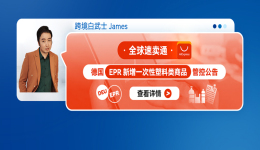![圖片[1]-Shopify收款綁定PayPal, Stripe, 2checkout和COD的操作流程 | 歪貓跨境 | WaimaoB2C-歪貓跨境 | WaimaoB2C](https://img1.jrkdnews.com/img7/c4a7c45da7jec4f8/3024169561155159084.jpeg)
Shopify收款是Shopify運營中至關重要的一環,Shopify提供了非常多的收款方式供我們選擇:PayPal收款,信用卡收款,谷歌和蘋果快捷支付,比特幣收款,COD貨到付款等等。本篇Shopify教程我們一起來完成Shopify收款設置。
在繼續操作之前,請確保你已經完成了PayPal企業賬戶的申請,或者Stripe,2Checkout等信用卡收款賬戶的申請。如果還沒有申請相關的收款賬戶,請先申請賬戶,再回來本教程完成Shopify和收款賬戶的綁定。
最近 Shopify 在國內不太穩定,如果打不開 Shopify 官網, 或者打開速度很慢,無法註冊或者登錄 Shopify 賬戶,請使用“魔法”重試,你懂的。
我們需要開通哪些Shopify支付方式?
如果我們做的是某一個特定的市場,我們就要首先通過各種渠道瞭解目標市場用戶常用的支付方式,然後對應的選擇我們需要給網站添加的支付渠道。例如我們只做巴西市場,僅僅開通PayPal肯定是不行的,因爲根據第三方調查公司的預測,2023年巴西47%的用戶使用信用卡支付,只有約16%的用戶會使用電子錢包(Digital wallet),PayPal 只是這16%電子錢包中最受歡迎的一種。
如果我們做的是歐美市場,或者說主流市場,那麼PayPal是必選的。就像做國內市場支付寶和微信支付是必選的一樣。信用卡支付(包括 Shopify Payments,Stripe,2Checkout,國內的連連支付,Asiabill,錢海等等)有條件能開通的就儘量開通,暫時沒有條件開通的,等業務有起色了再開通信用卡支付,前期只使用PayPal也是沒有太大問題的。
在本篇Shopify收款相關內容裏,我們一起來完成Shopify綁定PayPal,Shopify綁定信用卡(Stripe和2Checkout),以及Shopify啓用COD收款等相關設置。
登錄Shopify後臺,在“設置 (Settings)” – “收款(Payments)” 頁面 (頁面鏈接地址 xxx.com/admin/settings/payments,請將xxx.com換成你自己的網站域名),我們可以設置需要綁定的收款賬戶。本篇的內容頁都是在這個頁面完成。
![圖片[3]-Shopify收款綁定PayPal, Stripe, 2checkout和COD的操作流程 | 歪貓跨境 | WaimaoB2C-歪貓跨境 | WaimaoB2C](https://img1.jrkdnews.com/img7/c4a7c45da7jec4f8/372016956117994750.jpeg)
首先我們來完成最常用的Shopify收款方式 – PayPal收款的設置。
Shopify 綁定 PayPal 收款
將PayPal賬戶綁定到Shopify後臺的過程超級簡單,整個過程就是點幾下鼠標的事情。當然,你要先註冊PayPal企業賬戶纔行, 這個是強制性的要求,PayPal個人賬戶目前是無法綁定到Shopify後臺的。即使可以綁定到後臺,在收款之後PayPal也會強制要求我們提交相關資料把個人賬戶升級到企業賬戶的。
Shopify 綁定 PayPal 操作流程
在其他付款方式板塊中,會自動顯示激活 PayPal 的選項。
![圖片[4]-Shopify收款綁定PayPal, Stripe, 2checkout和COD的操作流程 | 歪貓跨境 | WaimaoB2C-歪貓跨境 | WaimaoB2C](https://img1.jrkdnews.com/img7/c4a7c45da7jec4f8/9092169561179959777.jpeg)
點擊“激活 PayPal”鏈接。打開如下圖所示頁面,再次點擊“激活 PayPal 快速結賬”
![圖片[5]-Shopify收款綁定PayPal, Stripe, 2checkout和COD的操作流程 | 歪貓跨境 | WaimaoB2C-歪貓跨境 | WaimaoB2C](https://img1.jrkdnews.com/img7/c4a7c45da7jec4f8/490516956117996957774.jpeg)
然後在新頁面中,按照PayPal要求依次輸入PayPal的登錄信息,以及登錄密碼,授予PayPal所需要的權限。這些授權操作包括:允許Shopify使用PayPal Express處理訂單付款,允許Shopify通過PayPal完成訂單的退款操作;允許Shopify通過PayPal處理客戶的信用卡付款;授權Shopify獲取PayPal的訂單數據等等。
![圖片[6]-Shopify收款綁定PayPal, Stripe, 2checkout和COD的操作流程 | 歪貓跨境 | WaimaoB2C-歪貓跨境 | WaimaoB2C](https://img1.jrkdnews.com/img7/c4a7c45da7jec4f8/954216956117998664.jpeg)
最後提示“You‘ve successfully authorized Shopify”, 則我們成功把PayPal的收款賬戶綁定到Shopify後臺了。
![圖片[7]-Shopify收款綁定PayPal, Stripe, 2checkout和COD的操作流程 | 歪貓跨境 | WaimaoB2C-歪貓跨境 | WaimaoB2C](https://img1.jrkdnews.com/img7/c4a7c45da7jec4f8/33081695611799958193.jpeg)
點擊Go back to Shopify按鈕,則回到了Shopify的後臺,在Shopify的後臺也可以看到我們已經成功綁定PayPal賬戶到Shopify網站。 這裏要注意下,一定要點擊Go Back to Shopify按鈕返回到Shopify的後臺,否則有可能在Shopify後臺顯示沒有綁定成功。
這裏建議,在綁定PayPal賬戶之前,就先確保你的PayPal賬戶已經是企業賬戶,否則的話,有可能出現你花了100美金的廣告費,然後開始出單了,結果有了一個訂單之後,PayPal因爲要你把賬戶升級爲企業賬戶,暫時限制了你的賬戶收款,付款,提現等等操作權限,導致後面客戶無法付款的問題。你可以查看如何註冊PayPal企業賬戶,或者查看如何將PayPal個人賬戶升級到PayPal的企業賬戶獲取更多的內容。
如果我們要解綁PayPal付款方式,或者說要更換PayPal的收款賬戶,在PayPal收款選項中點擊“管理”,然後點擊“停用 PayPal 快速結賬”按鈕,即可完成解綁。或者按照上面的綁定流程重新綁定其他PayPal賬戶。
要了解當前你的PayPal賬戶權限是否受限,可以點擊鏈接 https://www.paypal.com/restore/dashboard 查看。如果有更多的問題,你可以聯繫通過在線聊天或者電話的方式聯繫PayPal的客服處理。
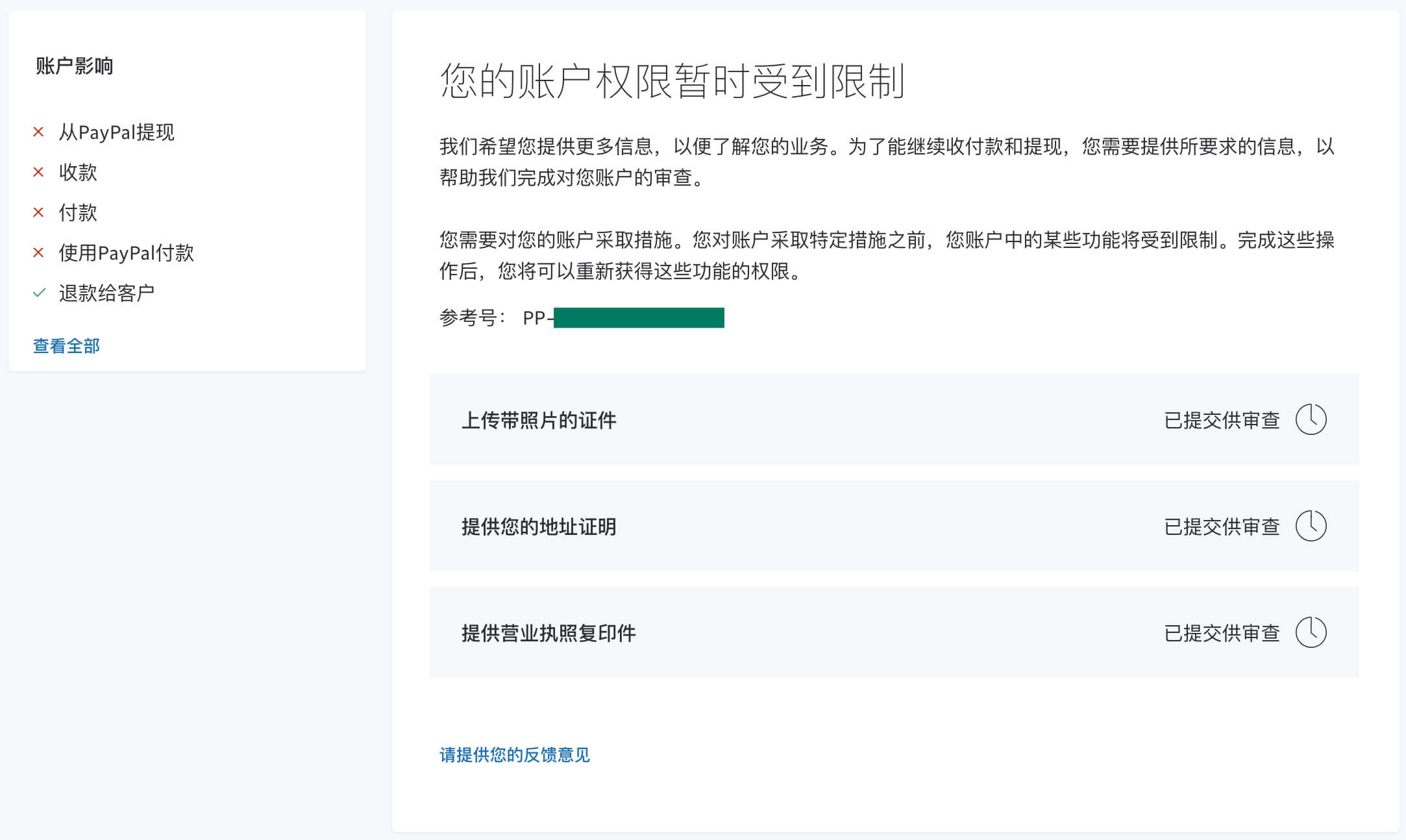
通過PayPal下測試訂單
一般來說,只要我們的Shopify後臺顯示已經成功綁定PayPal,就說明已經可以正常使用PayPal收款了。
PayPal在Shopify後臺不提供測試模式“Test Mode”,而且因爲PayPal官方政策的原因,我們自己或者找國內的朋友是無法直接通過PayPal給自己的網站下測試訂單的,因爲目前PayPal不接受國內賬戶之間的轉賬。因此,要測試PayPal是否能正常收款,有兩個辦法可以試試:第一種就是找國外的朋友測試,PayPal賬號也必須是國外的。第二種是使用下面的方法 – 使用國外的信用卡通過PayPal下單。
PayPal收款如何通過信用卡下單
即使我們網站上只支持PayPal收款,客戶也是可以使用信用卡下單的。我們可以在自己的Shopify網站上寫一篇如何使用信用卡通過PayPal收款下單的英文教程。
Shopify綁定PayPal之後,添加任意產品到購物車,然後到達付款頁面,選擇PayPal,然後點擊完成訂單 – Complete Order。
![圖片[9]-Shopify收款綁定PayPal, Stripe, 2checkout和COD的操作流程 | 歪貓跨境 | WaimaoB2C-歪貓跨境 | WaimaoB2C](https://img1.jrkdnews.com/img7/c4a7c45da7jec4f8/567116956117996957051.jpeg)
頁面會跳轉到PayPal頁面,我們或者沒有PayPal賬戶的客戶,需要點擊下方的“Pay with Debit or Credit Card”按鈕,也就是通過借記卡或者信用卡付款。
![圖片[10]-Shopify收款綁定PayPal, Stripe, 2checkout和COD的操作流程 | 歪貓跨境 | WaimaoB2C-歪貓跨境 | WaimaoB2C](https://img1.jrkdnews.com/img7/c4a7c45da7jec4f8/7417169561180059671.jpeg)
到達如下圖所示頁面之後,需要輸入信用卡信息,來完成訂單的付款。我自己在測試付款時,有時候Payoneer的虛擬卡會被拒付,有時候Worldfirst的虛擬卡會被拒付,具體拒付原因不清楚,試試吧。
![圖片[11]-Shopify收款綁定PayPal, Stripe, 2checkout和COD的操作流程 | 歪貓跨境 | WaimaoB2C-歪貓跨境 | WaimaoB2C](https://img1.jrkdnews.com/img7/c4a7c45da7jec4f8/6670169561180052231.jpeg)
信用卡收款我們以 Stripe,2Checkout 和 Bogus Gateway 來說明設置。
首先要說明的一點是,我們在之前“Shopify商店詳細信息”裏面的填寫的Shopify店鋪地址,會影響到“收款頁面”的顯示和設置選項。例如上圖是填寫中國大陸商店地址信息時顯示的頁面。如果我們在Shopify店鋪地址提交的是美國地址,則在第一個板塊“支付服務提供商”中顯示“Shopify Payments”的設置選項。在PayPal下方也會出現Amazon Pay的選項。
![圖片[12]-Shopify收款綁定PayPal, Stripe, 2checkout和COD的操作流程 | 歪貓跨境 | WaimaoB2C-歪貓跨境 | WaimaoB2C](https://img1.jrkdnews.com/img7/c4a7c45da7jec4f8/701216956118006954254.jpeg)
以下我們以大部分中國賣家所使用的中國大陸店鋪地址爲例。
在第三方支付服務提供商板塊添加的主要是信用卡收款服務商,我們只能在這裏添加一個服務商進行信用卡收款,不能同時使用兩個服務商。使用這些服務商,Shopify會按照你所選的套餐收取對應的交易手續費,例如每個月29美金的 Basic Shopify 交易手續費爲訂單金額的2%。
點擊“選擇提供商”按鈕,打開如下圖所示頁面。我們可以直接搜索要添加的服務商名字,如Stripe,然後在Shopify後臺綁定並激活該收款渠道。也可以通過右側的“支付方式”篩選出我們要支持的信用卡,然後找到對應的收款渠道綁定並激活。
![圖片[13]-Shopify收款綁定PayPal, Stripe, 2checkout和COD的操作流程 | 歪貓跨境 | WaimaoB2C-歪貓跨境 | WaimaoB2C](https://img1.jrkdnews.com/img7/c4a7c45da7jec4f8/82921695611800958946.jpeg)
當我們Shopify商店地址爲大陸地址時,系統顯示支持信用卡收款的第三方支付服務提供商僅僅有:2Checkout, Checkout.com, CyberSource, HiTRUST, 以及 MOLPay,雖然其他的收款渠道如 Stripe 會有文字提示說“在您所在的國家/地區不可用”,但是實際操作中是可以直接綁定激活並且正常收款放款的。
Shopify 綁定 Stripe 收款
Shopify 綁定 Stripe操作流程
繼續操作之前,我們需要先申請並且激活我們的 Stripe 收款賬戶。完成Stripe賬戶激活之後,再回到這裏將Stripe綁定到Shopify後臺並且激活Stripe。
還是在“第三方支付服務提供商”板塊,直接搜索Stripe,可以看到如下圖所示頁面。雖然提示”在您所在的國家/地區不可用”,但是在實際操作中,是可以將其他國家或者地區註冊的Stripe賬戶綁定到我們大陸地址的Shopify後臺用於收款,並且可以成功提現的。至少目前來講,這麼操作是可以的。
![圖片[14]-Shopify收款綁定PayPal, Stripe, 2checkout和COD的操作流程 | 歪貓跨境 | WaimaoB2C-歪貓跨境 | WaimaoB2C](https://img1.jrkdnews.com/img7/c4a7c45da7jec4f8/481116956118004686.jpeg)
需要說明一點的是,因爲 Shopify Payments 和 Stripe 本質上是一個東西,所以如果我們Shopify商店地址爲 Shopify Payments 支持的國家或者地區,如美國,中國香港,那麼在這裏是搜索不到Stripe的。只有當我們把Shopify商店地址切換到Shopify Payments不支持的國家或地區,如中國大陸地區,在這裏纔會顯示Stripe選項。
點擊上圖的Stripe選項,打開新頁面,按照提示輸入Stripe的登錄賬戶郵箱和密碼。登錄Stripe賬戶之後,選擇要關聯到Shopify的賬戶。一個Stripe賬戶下面可以申請多個子賬戶,選擇好賬戶之後,點擊“關聯”按鈕,就完成了把Stripe綁定到Shopify後臺並且激活的操作。
![圖片[15]-Shopify收款綁定PayPal, Stripe, 2checkout和COD的操作流程 | 歪貓跨境 | WaimaoB2C-歪貓跨境 | WaimaoB2C](https://img1.jrkdnews.com/img7/c4a7c45da7jec4f8/4908169561180051146.jpeg)
綁定之後在Shopify後臺就會顯示如下圖所示的樣子。
![圖片[16]-Shopify收款綁定PayPal, Stripe, 2checkout和COD的操作流程 | 歪貓跨境 | WaimaoB2C-歪貓跨境 | WaimaoB2C](https://img1.jrkdnews.com/img7/c4a7c45da7jec4f8/8389169561180054229.jpeg)
到這裏我們就完成Stripe賬戶和Shopify網站的綁定和激活操作了。
如果想要停用Stripe,或者想要更換綁定到Shopify網站的Stripe賬戶,或者想要使用其他信用卡支付服務商,我們需要點擊上圖右上角的“管理”鏈接,進入到下圖所示頁面,可以直接點擊“停用Stripe”解綁Stripe。更換Stripe賬戶也一樣需要先停用Stripe,然後再重新上面的綁定操作綁定其他Stripe賬戶。
![圖片[17]-Shopify收款綁定PayPal, Stripe, 2checkout和COD的操作流程 | 歪貓跨境 | WaimaoB2C-歪貓跨境 | WaimaoB2C](https://img1.jrkdnews.com/img7/c4a7c45da7jec4f8/1280169561180054428.jpeg)
國內大陸地址的Shopify網站綁定Stripe之後顯示的信用卡圖標只有 Visa, Mastercard, American Express 和 Apple Pay。這些圖標會顯示在Shopify的付款頁面,如果我們不想接受使用 MasterCard 信用卡付款的訂單的話,直接在上圖中取消勾選 MasterCard,然後保存即可。
如果我們還想通過 Stripe 接收來自於 Discover, JCB 等信用卡的付款的話,我們需要把Shopify網站的後臺地址改爲美國,然後再回到Shopify後臺付款設置頁面,就可以看到如下圖所示的圖標了。也就意味着我們可以接收來自Discover,JCB等信用卡付款了。
![圖片[18]-Shopify收款綁定PayPal, Stripe, 2checkout和COD的操作流程 | 歪貓跨境 | WaimaoB2C-歪貓跨境 | WaimaoB2C](https://img1.jrkdnews.com/img7/c4a7c45da7jec4f8/120316956118004531.jpeg)
我們把Shopify後臺地址改爲美國之後,就會和上圖一樣顯示“激活 Shop Pay”的選項。激活 Shop Pay 需要提交EIN或者SSN,以及提交其他一些資料進行審覈,因爲存在不合規導致封號的風險,所以,如果不符合條件,不建議提交虛假信息強行激活 Shop Pay 來接收付款。
後面我們可以直接在自己的網站上新建一個1美金的產品,然後通過Stripe下單,來體驗下整個下單流程,以及下單完成之後,Stripe後臺是否可以正常看到訂單餘額。下圖就是 Stripe 在Shopify付款頁面提供的信用卡收款服務。
![圖片[19]-Shopify收款綁定PayPal, Stripe, 2checkout和COD的操作流程 | 歪貓跨境 | WaimaoB2C-歪貓跨境 | WaimaoB2C](https://img1.jrkdnews.com/img7/c4a7c45da7jec4f8/527516956118016959257.jpeg)
建議下單的產品金額在1-10美金:Stripe不接受1美金以下的訂單付款,如果測試的訂單金額過大,比方說300美金,一方面需要支付給Shopify和Stripe的手續費會高很多,一方面也會增加Stripe賬戶封號的風險。
PayPal和Stripe選哪個?
雖然Stripe和PayPal是相互競爭關係,但並不影響我們賣家在Shopify後臺同時使用Stripe和PayPal,選擇PayPal還是Stripe是我們的目標市場用戶購物習慣和支付習慣決定的,而不是我們決定的。Stripe目前還不支持國內大陸用戶開戶,這個門檻會導致不少新賣家無法使用Stripe,這個也沒有必要糾結,PayPal完全足夠應付歐美主要市場的收款。當然如果我們的目標市場是PayPal目前滲透率還非常低的國家,那就只能找其他國內國外的信用卡收款服務商來替代Stripe了。
Stripe 和 Shopify Payments 選哪個?
Stripe和Shopify Payment本質上是一個東西,Shopify將Stripe的服務深度集成到了自己的系統中之後重新“包裝”,然後起了個新的名字叫Shopify Payment,通過Shopify Payments支付的訂單,還是由Stripe來處理整個支付流程的。
如果你有美國公司或者香港公司,可以考慮使用Shopify Payments,要做的,首先是將Shopify的後臺地址切換到美國或者香港地址,然後再聯繫Shopify客服說明你的實際情況,通常客服會要你提供一些文件證明來評估風險,在經過客服允許確認之後再啓用Shopify Payment服務。個人不建議自己直接操作啓用Shopify Payment,我這邊已經有大量反饋說自己操作啓用Shopify Payment導致Shopify賬戶被封,或者使用Shopify Payment在提現的時候無法提現的問題發生。
如果確實有美國公司或者香港公司,可以考慮把Shopify網站地址填寫爲美國公司地址或者香港公司地址,然後啓用Shopify Payments。不過建議啓用Shopify Payment之前,先聯繫Shopify的客服,在客服的幫助指導下啓用,會相對安全一些。按照經驗和網友們的反饋,直接激活Shopify Payment的話,是有相當大的概率因爲涉嫌欺詐而導致賬戶被封的,即使上述資料都有。被封具體原因不清楚。
![圖片[12]-Shopify收款綁定PayPal, Stripe, 2checkout和COD的操作流程 | 歪貓跨境 | WaimaoB2C-歪貓跨境 | WaimaoB2C](https://img1.jrkdnews.com/img7/c4a7c45da7jec4f8/701216956118006954254.jpeg)
之前和客服確認要提交的內容包括:EIN或者SSN,Government Photo ID, Proof of Address, Proof of business association, Shipping information, 以及Supplier Invoice。所以建議先準備好這些文件。
![圖片[21]-Shopify收款綁定PayPal, Stripe, 2checkout和COD的操作流程 | 歪貓跨境 | WaimaoB2C-歪貓跨境 | WaimaoB2C](https://img1.jrkdnews.com/img7/c4a7c45da7jec4f8/2034169561180151774.jpeg)
雖然 Shopify Payments 和 Shop Pay 用戶體驗好,沒有交易手續費,不過如果新賣家目前不符合條件,沒有香港公司或者美國公司的情況下,建議商店地址設置爲中國地址,啓用PayPal就足夠了。PayPal也是可以接受信用卡付款的,只不過入口稍有一點兒隱蔽。等後面業務做起來了,可以再註冊美國公司或者香港公司,然後啓用Shopify Payment。
Shopify 綁定 2Checkout 收款
申請下來2Checkout賬戶之後,接下來我們要做的就是把2Checkout綁定到Shopify的後臺。不過在這之前,我們需要注意以下兩點:
如果你還沒有爲你的Shopify或者其他類型的獨立站添加信用卡收款通道,那麼你可以先申請2Checkout賬戶。你也可以查看2Checkout賬戶申請教程瞭解詳情。
? 申請2Checkout賬戶,爲你的獨立站添加信用卡收款通道 ?
2Checkout接入Shopify之前需要注意的事項
1. To avoid potential delays with account activation, ensure that you have created your store in Shopify and that your store is visible so that the required reviews can take place. Please refer to Shopify’s manual here for instructions detailing their system’s operation. Shopify support can also be contacted here.
你的Shopify網站 必須取消了網站前臺的訪問密碼 ,可以正常訪問產品頁面纔可以成功綁定2Checkout賬戶。你可以查看如何取消Shopify網站前臺訪問密碼瞭解詳情。
2. If any changes are made to your domain (to a custom Shopify domain/other), e-mail us the new URL at [email protected] in order to update your 2Checkout account, and thus avoid a communication mismatch. Currently, when you are using a third-party cart and want to have multiple URLs, you need to create a new account for each new URL.
如果你更換了網站的主要域名 Primary Domain,需要第一時間發郵件給2Checkout的客服說明情況,更新2Checkout賬戶信息。如果你有多個域名或者網站要使用2Checkout的收款服務,那麼你需要爲每個網站/域名創建一個2Checkout賬戶, 不能把一個2Checkout賬戶綁定到多個網站進行收款 。
Ok,瞭解了以上注意事項之後,我們來看下整個賬戶綁定的流程。
Shopify 綁定激活 2Checkout 的操作流程
在“第三方支付服務提供商”板塊可以看到2Checkout
![圖片[22]-Shopify收款綁定PayPal, Stripe, 2checkout和COD的操作流程 | 歪貓跨境 | WaimaoB2C-歪貓跨境 | WaimaoB2C](https://img1.jrkdnews.com/img7/c4a7c45da7jec4f8/66791695611801951755.jpeg)
點擊 2Checkout,在打開的新的頁面中可以看到關於2Checkout的介紹,以及2Checkout賬戶綁定到Shopify的教程,我們按照提示一步步完成綁定操作就可以。
![圖片[23]-Shopify收款綁定PayPal, Stripe, 2checkout和COD的操作流程 | 歪貓跨境 | WaimaoB2C-歪貓跨境 | WaimaoB2C](https://img1.jrkdnews.com/img7/c4a7c45da7jec4f8/723016956118014454.jpeg)
總結起來:
- 將2Checkout提供的“Merchant Code”粘貼到Shopify後臺“Merchant Code”文本框中。
- 將2Checkout提供的“INS Secret Word”粘貼到Shopify後臺“Secret Word”文本框中。
- 在2Checkout後臺設置Redirect URL。
- 完成2Checkout和Shopify賬戶的綁定。
那我們首先在2Checkout後臺找到Merchant Code和INS Secret Word信息。
登陸到2Checkout的後臺,點擊左側邊欄的Integrations,默認打開的就是Webhooks & API頁面。我們要找的Merchant Code就在這一頁面中的API板塊,如下圖所示,Merchant Code就是紅框圈住的部分內容。
![圖片[4]-將2Checkout賬戶綁定到Shopify賬戶開始信用卡收款操作流程 | 歪貓跨境 | WaimaoB2C-歪貓跨境 | WaimaoB2C](https://img1.jrkdnews.com/img7/c4a7c45da7jec4f8/565816956118016952969.jpeg)
在Webhooks & API頁面中繼續下拉,在Secret word板塊中,Instant Notification Service (INS) secret word就是我們要找的Secret Word。不過我們需要先點擊下方的Generate按鈕,生成新的密碼。
![圖片[5]-將2Checkout賬戶綁定到Shopify賬戶開始信用卡收款操作流程 | 歪貓跨境 | WaimaoB2C-歪貓跨境 | WaimaoB2C](https://img1.jrkdnews.com/img7/c4a7c45da7jec4f8/974216956118016119.jpeg)
點擊Generate按鈕之後,就可以看到如下圖所示的,生成的新secret word。
![圖片[6]-將2Checkout賬戶綁定到Shopify賬戶開始信用卡收款操作流程 | 歪貓跨境 | WaimaoB2C-歪貓跨境 | WaimaoB2C](https://img1.jrkdnews.com/img7/c4a7c45da7jec4f8/8486169561180257949.jpeg)
在2Checkout後臺找到了Merchant Code和INS Secret Word信息之後,將他們分別複製粘貼到Shopify後臺的Account Information 板塊中,如下圖所示。
![圖片[7]-將2Checkout賬戶綁定到Shopify賬戶開始信用卡收款操作流程 | 歪貓跨境 | WaimaoB2C-歪貓跨境 | WaimaoB2C](https://img1.jrkdnews.com/img7/c4a7c45da7jec4f8/4848169561180251076.jpeg)
在Accepted Payments中,默認所有的Payment Methods都是勾選上的,我們不需要做任何的修改。
![圖片[8]-將2Checkout賬戶綁定到Shopify賬戶開始信用卡收款操作流程 | 歪貓跨境 | WaimaoB2C-歪貓跨境 | WaimaoB2C](https://img1.jrkdnews.com/img7/c4a7c45da7jec4f8/826316956118026957504.jpeg)
Test Mode是賬號測試模式,保持默認的不勾選狀態就可以了。
![圖片[9]-將2Checkout賬戶綁定到Shopify賬戶開始信用卡收款操作流程 | 歪貓跨境 | WaimaoB2C-歪貓跨境 | WaimaoB2C](https://img1.jrkdnews.com/img7/c4a7c45da7jec4f8/804716956118026958086.jpeg)
在Shopify後臺完成以上設置之後,點擊頁面底部的保存按鈕,然後返回到Payment Providers頁面,就可以看到如下圖所示,我們的2Checkout賬戶已經成功綁定到Shopify後臺了。
![圖片[30]-Shopify收款綁定PayPal, Stripe, 2checkout和COD的操作流程 | 歪貓跨境 | WaimaoB2C-歪貓跨境 | WaimaoB2C](https://img1.jrkdnews.com/img7/c4a7c45da7jec4f8/61131695611802953577.jpeg)
如果後面想使用Stripe替換2Checkout,只需要點擊上圖中右上角的“管理”按鈕,然後停用2Checkout,再按照我們上面所說的綁定Stripe賬戶的操作流程重新操作一遍就可以。
最後我們要做的,是設置2Checkout賬戶中的Redirect URL。
回到2Checkout的後臺,還是在左側邊欄的Integrations – Webhooks & API頁面,找到如下圖所示的Redirect URL板塊,然後
- 勾選上“Enable return after sale”
- “Approved URL”留空
- “Return method”選擇“Header redirect”
- 然後點擊Update按鈕即可
![圖片[11]-將2Checkout賬戶綁定到Shopify賬戶開始信用卡收款操作流程 | 歪貓跨境 | WaimaoB2C-歪貓跨境 | WaimaoB2C](https://img1.jrkdnews.com/img7/c4a7c45da7jec4f8/378216956118024180.jpeg)
到這裏我們就完成了2Checkout賬戶和Shopify網站的所有綁定操作。
通過2Checkout下測試訂單
接下來建議通過2Checkout下一個或者幾個測試訂單,即使我們之前的操作都沒有問題,但是實際下單測試的時候還是有可能出現一些錯誤提示導致無法通過2Checkout正常下單。遇到問題時建議聯繫2Checkout客服解決。
![圖片[32]-Shopify收款綁定PayPal, Stripe, 2checkout和COD的操作流程 | 歪貓跨境 | WaimaoB2C-歪貓跨境 | WaimaoB2C](https://img1.jrkdnews.com/img7/c4a7c45da7jec4f8/906216956118021857.jpeg)
從Stripe和2Checkout的下單流程對比來看,明顯Stripe的操作步驟更少,下單體驗更加流暢絲滑,不會有太多跳轉影響到訂單轉化率。所以,如果能使用Stripe的,建議優先選擇 Stripe。如果暫時無法使用Stripe,則可以先使用2Checkout 作爲過渡。
你可能還想要了解
Shopify 其他付款方式是 Shopify 批准的其他某個支付服務提供商提供的付款方式。包括 PayPal,信用卡,支付寶,微信, 虛擬貨幣,分期付款,以及很多國內信用卡支付服務商和其他的目標市場本土支付方式。
Shopify 激活 Bogus Gateway 測試網關
什麼是 Bogus Gateway
如名字提示 (for testing)Bogus Gateway 是Shopify提供的專門用於測試的支付網關。我們激活Bogus Gateway之後,可以在我們的網站上完整的走完一個下單流程,通過模擬用戶的下單行爲,來發現網站設置中的問題。通過Bogus下的訂單,雖然訂單會顯示在Shopify後臺,但是訂單金額只是一個虛擬的數字,不能提現,且Shopify不會收取交易手續費。
如何激活和使用 Bogus Gateway
在“第三方支付服務提供商”列表中點擊 Bogus Gateway, 打開下圖頁面,然後點擊“激活”按鈕,就可以啓用了。
![圖片[33]-Shopify收款綁定PayPal, Stripe, 2checkout和COD的操作流程 | 歪貓跨境 | WaimaoB2C-歪貓跨境 | WaimaoB2C](https://img1.jrkdnews.com/img7/c4a7c45da7jec4f8/8885169561180259317.jpeg)
在我們自己的網站測試下單時,到達付款頁面,卡號“1”,持卡人姓名隨便填寫。過期日期寫未來的任意年月,安全碼填寫任意三個數字。最後點擊立即支付就可以完成下單。如果卡號填寫“2”,模擬的則是信用卡被拒絕的時候的交易。卡號填寫“3”模擬的則是支付網關故障故障時的情況。
![圖片[34]-Shopify收款綁定PayPal, Stripe, 2checkout和COD的操作流程 | 歪貓跨境 | WaimaoB2C-歪貓跨境 | WaimaoB2C](https://img1.jrkdnews.com/img7/c4a7c45da7jec4f8/8542169561180359420.jpeg)
使用 Bogus Gateway 下單之後,在後臺的訂單會顯示“測試訂單”的提示。
![圖片[35]-Shopify收款綁定PayPal, Stripe, 2checkout和COD的操作流程 | 歪貓跨境 | WaimaoB2C-歪貓跨境 | WaimaoB2C](https://img1.jrkdnews.com/img7/c4a7c45da7jec4f8/975516956118036956339.jpeg)
Bogus Gateway 這個支付網關的主要作用就是做測試,測試我們網站的整個支付環節是否有問題。不過我也就是在寫本教程的時候會用到 Bogus Gateway, 網站上線之前真正做測試的時候,我是上傳一個1美金的產品,然後通過PayPal或者Stripe用我自己真實的信用卡信息下單來做測試的,保證網站可以正常下單的同時,收款賬戶的設置也沒有問題。
其他信用卡付款方式
如果我們目前無法使用Stripe,或者2Checkout,也可以考慮國內的信用卡支付服務商提供的服務。國內的公司都在“其他付款方式”中。點擊“支持的付款方式”板塊底部“添加付款方式”按鈕,然後在下圖頁面中選擇“按提供商搜索”,就可以找到我們國內的信用卡收款公司了。
![圖片[36]-Shopify收款綁定PayPal, Stripe, 2checkout和COD的操作流程 | 歪貓跨境 | WaimaoB2C-歪貓跨境 | WaimaoB2C](https://img1.jrkdnews.com/img7/c4a7c45da7jec4f8/986016956118033673.jpeg)
其中國內的信用卡收款公司包括但不限於:
- ALLINPAY 通聯支付 https://www.allinpay.com
- AsiaBill https://www.asiabill.com
- HiTRUST 網際威信 http://www.hitrust.com.cn
- Oceanpayment 錢海 https://www.oceanpayment.com/cn
- PayEase 首信易支付 http://www.payeasenet.com/2.0
- PingPongPay https://pay.pingpongx.com
因爲我沒有使用過國內信用卡收款公司提供的服務,所以對他們的服務項目以及相關費用不是很瞭解,所以建議大家有需求的話,可以直接到他們的網站上諮詢客戶經理或者客服。
除了信用卡收款服務商之外,在“其他付款方式”中還可以找到很多其他的收款方式。包括支付寶,微信, 虛擬貨幣,分期付款,以及其他目標市場本土支付方式,例如我們如果做日韓市場,可能會需要使用 KOMOJU 這個支付服務商提供的收款服務。
Shopify COD 收款 – (貨到付款)
在收款頁面底部的“手動收款方式”板塊裏面,我們可以添加“銀行轉賬 (Bank Deposit)”,“現金交易(Money Order)”,以及“Cash on Delivery(貨到付款,也就是COD收款)”。無論是銀行轉賬,現金交易還是貨到付款,它們都屬於脫離Shopify系統的交易,所以,Shopify不會對“手動收款”的訂單收取交易手續費。
![圖片[37]-Shopify收款綁定PayPal, Stripe, 2checkout和COD的操作流程 | 歪貓跨境 | WaimaoB2C-歪貓跨境 | WaimaoB2C](https://img1.jrkdnews.com/img7/c4a7c45da7jec4f8/8513169561180359268.jpeg)
因爲手動收款方式的設置都是一樣的,所以這裏僅以”貨到付款 COD”的設置爲例來說明:
Shopify 啓用 COD
點擊 “添加手動付款方式”按鈕,在下拉菜單中選擇“Cash on Delivery (COD)”,然後在彈窗中填寫會在付款頁面展示給客戶看的“其他詳細信息”和“付款說明”。當然,這些信息不填寫也是可以的。最後點擊保存,就完成了COD收款方式在我們Shopify網站上的激活。
![圖片[38]-Shopify收款綁定PayPal, Stripe, 2checkout和COD的操作流程 | 歪貓跨境 | WaimaoB2C-歪貓跨境 | WaimaoB2C](https://img1.jrkdnews.com/img7/c4a7c45da7jec4f8/623516956118036956656.jpeg)
通過COD在Shopify網站上下測試訂單
啓用COD之後,我們可以在網站上下一個測試訂單,來了解COD收款在Shopify上是什麼樣的流程和邏輯。在付款頁面的付款選項中,會多出一個貨到付款(Cash on Delivery)。在貨到付款選項下方,會顯示我們在上一步設置的“其他詳細信息”的內容。(如下圖選中的藍色背景文字)
![圖片[39]-Shopify收款綁定PayPal, Stripe, 2checkout和COD的操作流程 | 歪貓跨境 | WaimaoB2C-歪貓跨境 | WaimaoB2C](https://img1.jrkdnews.com/img7/c4a7c45da7jec4f8/509816956118036951385.jpeg)
選擇貨到付款之後點擊付款按鈕,就會直接完成訂單。因爲貨到付款不需要在線支付。在訂單確認頁面,會顯示我們在上面Shopify後臺填寫的“付款說明”。(如下圖選中的藍色背景文字)
![圖片[40]-Shopify收款綁定PayPal, Stripe, 2checkout和COD的操作流程 | 歪貓跨境 | WaimaoB2C-歪貓跨境 | WaimaoB2C](https://img1.jrkdnews.com/img7/c4a7c45da7jec4f8/829316956118036742.jpeg)
在Shopify後臺訂單管理頁面,顯示該筆訂單爲“待付款”的狀態,當訂單完成派送,收到客戶的付款之後,我們可以選中該筆訂單,或者多筆通過貨到付款方式下的訂單,然後點擊“入賬付款”按鈕,把這些訂單標記爲“已付款”的狀態。因爲是線下交易,Shopify無法獲取訂單的付款狀態,所以只能我們手動來操作修改付款狀態。
![圖片[41]-Shopify收款綁定PayPal, Stripe, 2checkout和COD的操作流程 | 歪貓跨境 | WaimaoB2C-歪貓跨境 | WaimaoB2C](https://img1.jrkdnews.com/img7/c4a7c45da7jec4f8/686416956118036953698.jpeg)
說了這麼多收款渠道,那麼我們究竟應該怎麼去選擇呢?
首先,像我們上面說到的,收款渠道的選擇在一定程度上會受到你的Shopify網站的地址的限制;其次,收款渠道的選擇是跟你的目標市場緊密相關的。
例如,如果你的主要目標市場美國,那麼前期即使只使用PayPal收款,對於網站的轉化率影響也不是特別的大,當然,如果有信用卡收款通道,客戶的購物體驗會更好一些;但是如果你的主要目標市場是巴西的話,那麼建議你最好加上信用卡收款通道,因爲巴西主流的付款方式是Credit Card,你只使用PayPal進行收款顯然是不行的。
![圖片[42]-Shopify收款綁定PayPal, Stripe, 2checkout和COD的操作流程 | 歪貓跨境 | WaimaoB2C-歪貓跨境 | WaimaoB2C](https://img1.jrkdnews.com/img7/c4a7c45da7jec4f8/119716956118031179.jpeg)
另外,如果你的產品貨值比較大,也可以考慮使用 Sezzle / Splitit 這類分期付款的服務,來提高轉化率。
付款獲取方式 Payment Capture 設置
在付款頁面的右側是“付款入賬” (Payment Capture)選項。點擊“管理”按鈕,我們可以選擇付款獲取方式爲自動或者手動。對於大部分賣家來說,直接選擇自動就可以了。
![圖片[43]-Shopify收款綁定PayPal, Stripe, 2checkout和COD的操作流程 | 歪貓跨境 | WaimaoB2C-歪貓跨境 | WaimaoB2C](https://img1.jrkdnews.com/img7/c4a7c45da7jec4f8/1075169561180454058.jpeg)
選擇“自動入賬訂單的付款”之後,Shopify接收到的所有信用卡付款的訂單,都會立即完成信用卡信息的審覈,客戶的付款也會馬上到達你的信用卡收款賬戶裏面。如果你選擇了“手動入賬訂單的付款”,則當客戶使用信用卡付款之後,需要你在訂單詳情頁面手動點擊Capture Payment之後,該筆付款纔會到達你的信用卡收款賬戶裏面。
如下圖所示,當我選擇了“手動入賬訂單付款”之後, 有新的訂單,在Payment一列顯示的標記爲Authorized,而不是Paid。
![圖片[44]-Shopify收款綁定PayPal, Stripe, 2checkout和COD的操作流程 | 歪貓跨境 | WaimaoB2C-歪貓跨境 | WaimaoB2C](https://img1.jrkdnews.com/img7/c4a7c45da7jec4f8/3564169561180453652.jpeg)
我們需要打開該筆訂單,然後點擊訂單頁面的Capture Payment按鈕,在彈窗中點擊Accept 按鈕
![圖片[45]-Shopify收款綁定PayPal, Stripe, 2checkout和COD的操作流程 | 歪貓跨境 | WaimaoB2C-歪貓跨境 | WaimaoB2C](https://img1.jrkdnews.com/img7/c4a7c45da7jec4f8/827916956118048915.jpeg)
然後在Orders頁面就可以看到這個訂單的Payment狀態變爲Paid
![圖片[46]-Shopify收款綁定PayPal, Stripe, 2checkout和COD的操作流程 | 歪貓跨境 | WaimaoB2C-歪貓跨境 | WaimaoB2C](https://img1.jrkdnews.com/img7/c4a7c45da7jec4f8/41101695611804951121.jpeg)
顯然,Automatically這種方式要更方便一些,那爲什麼還要有Manually這個選項呢?
你可以把“手動”這種方式看作是對訂單風險的人工審查。當有一筆訂單你覺得風險較高的時候,可以拒絕接收付款,以此來保證你的收款賬戶的安全,尤其是單筆訂單金額都比較大,大幾百上千美金的訂單。要知道,太多的欺詐訂單以及退款訂單,會讓信用卡收款通道/銀行對你的業務失去信心,嚴重的甚至會產生罰款或者直接把我們的收款賬號給封號處理。
因此,如果我們的訂單金額都比較大,或者說近期一段時間欺詐訂單頻繁發生,可以考慮啓用“手動入賬訂單的付款”的方式來控制風險。
不過需要注意的是,
“手動入賬訂單的付款”審覈訂單的話,對於沒有問題的訂單,一定要在7天之內獲取付款,否則該筆付款就自動取消。因此建議將“手動入賬訂單的付款”選項下方的”在授權即將到期時發送警告電子郵件” 或者 “Send a warning email when authorizations are close to expiring” 勾選上,這樣在訂單付款快要過期的時候,Shopify會發郵件提醒你儘快獲取該筆付款, 防止退單。
![圖片[47]-Shopify收款綁定PayPal, Stripe, 2checkout和COD的操作流程 | 歪貓跨境 | WaimaoB2C-歪貓跨境 | WaimaoB2C](https://img1.jrkdnews.com/img7/c4a7c45da7jec4f8/46001695611586951902.jpeg)

![圖片[2]-Shopify收款綁定PayPal, Stripe, 2checkout和COD的操作流程 | 歪貓跨境 | WaimaoB2C-歪貓跨境 | WaimaoB2C](https://img1.jrkdnews.com/img7/c4a7c45da7jec4f8/7568169561010156018.jpeg)